第一十二章 综合设计范例
第一节 设计范例1——旋钮零件
8)在“拉伸”工具操控板中单击(完成)按钮,完成创建的该拉伸加厚特征如图12-22所示。
11.创建倒角特征
1)单击(倒角工具)按钮,或者选择“插入”→“倒角”→“边倒角”命令,打开“边倒角”工具操控板。
2)在“边倒角”工具操控板的列表框中选择标注形式选项为“45 x D”,输入D值为1。
3)选择要倒角的边参照,如图12-23所示。

图12-22 创建的拉伸加厚特征

图12-23 选择要倒角的边参照
4)在“边倒角”工具操控板中单击(完成)按钮。
12.以拉伸的方式切除材料
1)在右工具箱中单击(拉伸工具)按钮,或者从菜单栏的“插入”菜单中选择“拉伸”命令,系统出现“拉伸”工具操控板。
2)默认时,“拉伸”工具操控板中的(创建实体)按钮处于被选中的状态。在“拉伸”工具操控板中单击(去除材料)按钮。
3)打开“放置”面板,接着单击“定义”按钮,弹出“草绘”对话框。
4)选择如图12-24所示的圆环面作为草绘平面,以RIGHT基准平面为“顶”方向参照,单击“草绘”按钮,进入草绘模式。
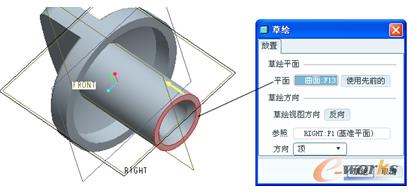
图12-24 指定草绘平面
5)绘制如图12-25所示的剖面,单击(完成)按钮。
6)深度方向指向实体,输入深度值为8.5,此时特征几何预览如图12-26所示。
7)单击“拉伸”工具操控板中的(完成)按钮,得到的模型效果如图12-27所示。
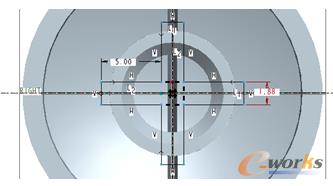
图12-25 绘制剖面

图12-26 特征几何预览

图12-27 拉伸切除的效果
13.倒圆角3
1)单击(倒圆角工具)按钮,或者从菜单栏的“插入”菜单中选择“倒圆角”命令,打开“倒圆角”工具操控板。默认时,操控板中的(切换到设置模式)按钮处于被选中的状态。
2)在“倒圆角”工具操控板中输入当前倒圆角集的圆角半径为0.8。
3)结合〈Ctrl〉键选择如图12-28所示的边线。
4)在“倒圆角”工具操控板中单击(完成)按钮,得到的倒圆角效果如图12-29所示。

图12-28 指定边参照

图12-29 倒圆角后的效果
14.创建旋转特征
1)在右工具箱中单击(旋转工具)按钮,或者在菜单栏的“插入”菜单中选择“旋转”命令,系统打开“旋转”工具操控板。默认时,“旋转”工具操控板中的(创建实体)按钮处于被选中的状态。
2)打开“放置”面板,接着单击“定义”按钮,弹出“草绘”对话框。
3)选择FRONT基准平面作为草绘平面,以RIGHT基准平面为“右”方向参照,单击“草绘”对话框中的“草绘”按钮,进入草绘模式。
4)绘制如图12-30所示的旋转剖面和旋转轴,单击(完成)按钮。
5)接受默认的旋转角度为360°,单击“旋转”工具操控板中的(完成)按钮,创建的旋转实体特征如图12-31所示。

图12-30 绘制旋转剖面及旋转中心线

图12-31 创建的旋转实体特征
15.保存文件
1)单击(保存活动对象)按钮,或者选择“文件”菜单中的“保存”命令,打开“保存对象”对话框。
2)指定存储地址,单击“保存对象”对话框中的“确定”按钮。Pro/ENGINEER系统提示:BC_12_1已存盘。







